ついに、Twitter(ツイッター)でもヘッダーをカスタマイズできるようになりました。いつの間にやらですが、これでFacebookやG+のように、プロフィールの見た目をよりパーソナライズできます。
ヘッダー画像を追加すると、こんな感じになります:
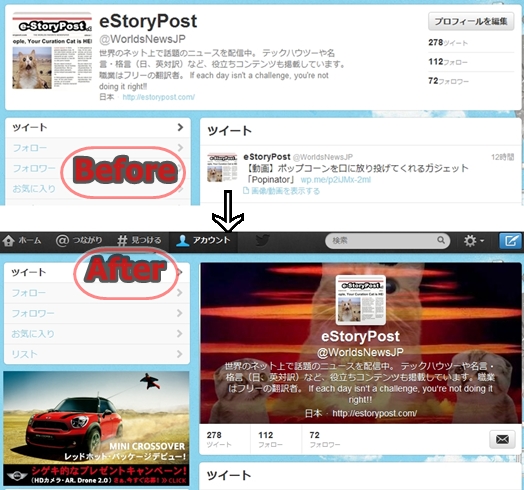
自己紹介の文章もちゃんと表示してくれるので、ヘッダーを追加しといて損はないと思います。
変更はとても簡単:
- ツイッターのホームから、ページ上の「歯車メニュー」をクリックして、「設定を選択」
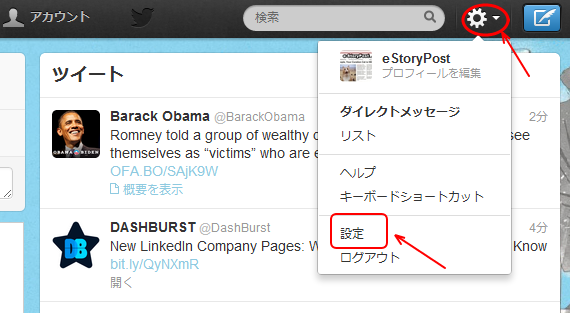
- 設定ページ左にあるメニューの「デザイン」をクリック
- 少しスクロールダウンして、「ヘッダーを変更する」をクリック。画像をアップロード
※(最大1252×626ピクセル) - 画像の位置を調節して、保存をクリック
これでツイッターのプロフィールページ(ページ上部の「アカウント」をクリック)にアクセスすると、ヘッダー画像が表示されているはずです。アバターと紹介文の背景になっていますね。
このアバターと重なり合う仕様を活用して、クリエイティブなヘッダーを作成する強者がすぐに現れるはずです。我こそはという方は、こちらの「クリエイティブなFacebookタイムラインカバー写真16選」を参考にしてみてください。
設定URL:「twitter.com/settings/design」


















Speak Your Mind